Jak zainstalować i skonfigurować całkowitą pamięć podręczną W3 dla początkujących?
Opublikowany: 2022-03-16Czy chcesz zainstalować i skonfigurować W3 Total Cache na swojej stronie WordPress?
W3 Total Cache to popularna wtyczka do buforowania WordPress, która pomaga poprawić szybkość i wydajność witryny.
W tym przewodniku dla początkujących pokażemy, jak łatwo zainstalować i skonfigurować W3 Total Cache w witrynie WordPress.
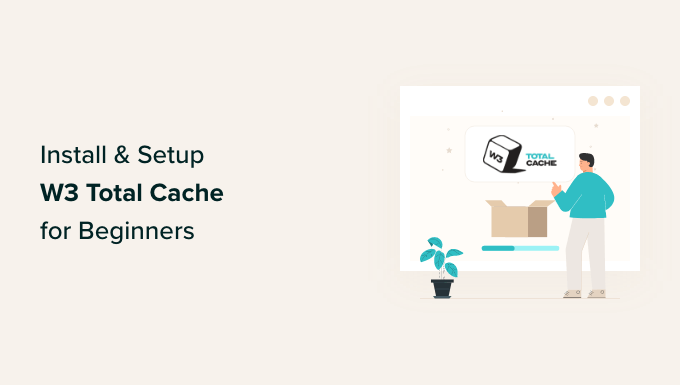
Uwaga redaktora: Nie używamy już W3 Total Cache na naszej stronie internetowej i przeszliśmy na WP Rocket, który jest wtyczką do buforowania premium. W3 Total Cache to nadal dobre rozwiązanie, które działa dobrze.
Co to jest całkowita pamięć podręczna W3?
W3 Total Cache to jedna z najlepszych wtyczek do buforowania WordPress, która pozwala łatwo poprawić wydajność i szybkość WordPressa.
Domyślnie WordPress używa PHP do dynamicznego generowania każdej strony w Twojej witrynie na żądanie użytkownika.
PHP to język programowania po stronie serwera. Oznacza to, że każde żądanie użytkownika zwiększa obciążenie serwera. Wpływa to na wydajność Twojej witryny, wrażenia użytkownika i SEO.
Wtyczki do buforowania WordPress pomagają zmniejszyć ten problem, pomijając PHP i udostępniając buforowaną kopię Twojej strony internetowej.
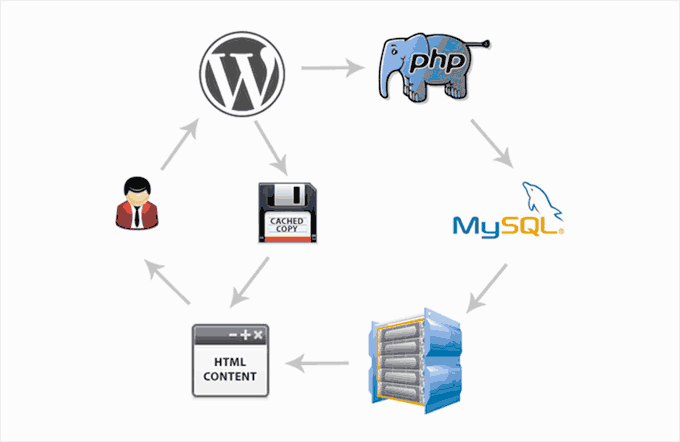
Umożliwia także łatwe połączenie witryny z siecią CDN (sieć dostarczania treści), aby jeszcze bardziej poprawić wydajność witryny.
Instalowanie W3 Total Cache w WordPressie
Zanim zainstalujesz wtyczkę W3 Total Cache w WordPressie, upewnij się, że dezaktywowałeś wszystkie inne wtyczki buforujące w swojej witrynie. Pomoże to zaoszczędzić zasoby serwera i zapobiec konfliktom wtyczek.
Następnie możesz zainstalować i aktywować wtyczkę W3 Total Cache. Aby uzyskać więcej informacji, zapoznaj się z naszym przewodnikiem krok po kroku, jak zainstalować wtyczkę WordPress.
Po aktywacji, W3 Total Cache doda nowy element menu o nazwie „Wydajność” do paska bocznego administratora WordPress. Kliknięcie go uruchomi kreatora instalacji wtyczki.
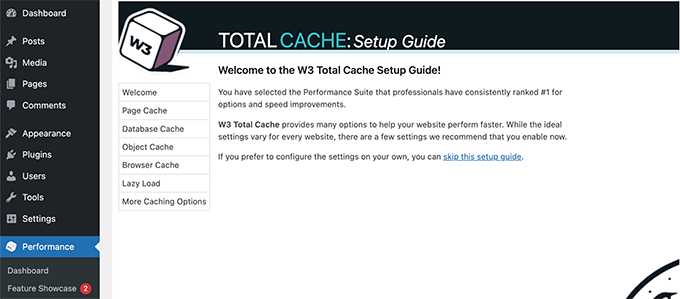
Po prostu kliknij przycisk Dalej, aby kontynuować.
Najpierw zostaniesz poproszony o włączenie pamięci podręcznej strony. Kliknij przycisk Testuj pamięć podręczną stron, aby kontynuować.

W3 Total Cache pokaże różne opcje silnika pamięci masowej. Musisz wybrać taki, który pozwoli Ci zaoszczędzić najwięcej czasu. Zwykle będzie to opcja „Dysk: Ulepszony” dla większości współdzielonych platform hostingowych.
Kliknij przycisk Dalej, aby kontynuować.
Teraz będziesz mieć możliwość przetestowania pamięci podręcznej bazy danych. Zalecamy wybranie Brak. W przypadku większości małych i średnich witryn serwer MySQL będzie w stanie pobierać dane szybciej niż pamięć podręczna bazy danych.

Kliknij przycisk Dalej, aby przejść do następnego kroku.
Spowoduje to przejście do sekcji Pamięć podręczna obiektów. Buforowanie obiektów umożliwia W3 Total Cache przechowywanie zapytań do bazy danych dla stron dynamicznych i ponowne ich wykorzystanie w celu poprawy wydajności.
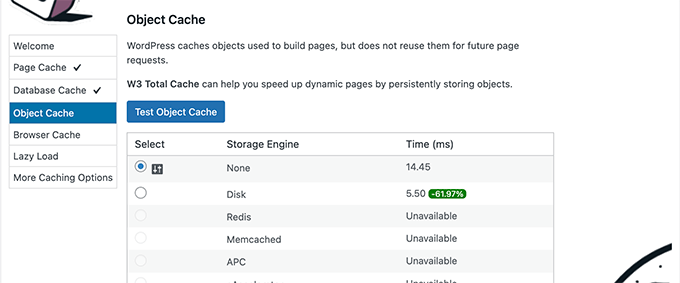
Jeśli wynik testu pokazuje różnicę zaledwie kilku milisekund, możesz wybrać Brak.
Kliknij następny przycisk, aby kontynuować.
Następnie kliknij przycisk Testuj pamięć podręczną przeglądarki, a następnie wybierz opcję „Włączone” pod wynikami testu.

Ta opcja wymaga od przeglądarek użytkownika przechowywania kopii strony internetowej przez ograniczony czas. Ładowanie strony z pamięci podręcznej przeglądarki jest znacznie szybsze niż ładowanie jej z pamięci podręcznej serwera WWW.
Kliknij przycisk Dalej, aby przejść do następnego kroku.
Na koniec kreator konfiguracji poprosi o włączenie leniwego ładowania obrazów.
Teraz WordPress ma wbudowane leniwe ładowanie obrazów. Jednak niektóre starsze przeglądarki mogą nie obsługiwać tej funkcji.
W3 Total Cache używa JavaScript, aby dodać leniwe ładowanie obrazów, co może być jeszcze szybsze i bardziej wydajne.
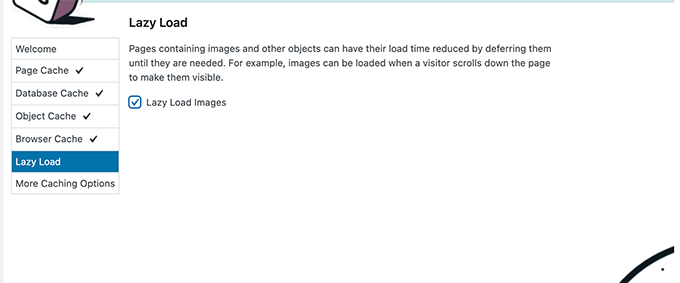
Następnie kliknij przycisk Dalej, aby zakończyć kreatora konfiguracji i wyświetlić pulpit nawigacyjny W3 Total Cache.
Zaawansowane opcje buforowania w W3 Total Cache
Podstawowe ustawienia będą działać na większości stron internetowych. Istnieje jednak wiele zaawansowanych opcji, które można skonfigurować w celu dalszej poprawy wydajności.

Przyjrzyjmy się najważniejszym.
Minimalizowanie JavaScript i CSS w W3 Total Cache
Termin „minify” jest używany do opisania metody, która zmniejsza rozmiary plików witryny. Robi to, usuwając z kodu źródłowego spacje, linie i niepotrzebne znaki.
Uwaga : minimalizowanie plików JS i CSS może potencjalnie uszkodzić Twoją witrynę. Jeśli ją włączysz, a Twoja witryna nie wygląda poprawnie, po prostu wyłącz te opcje.
W3 Total Cache umożliwia również łatwe minimalizowanie kodu źródłowego JavaScript, CSS i HTML. Zalecamy jednak tylko minimalizowanie plików JavaScript i CSS.
Po prostu przejdź do strony Wydajność »Minify i przewiń w dół do sekcji JS.

Zaznacz pole obok „Ustawienia minifikacji JS”, aby je włączyć.
Teraz przewiń w dół do sekcji CSS i w ten sam sposób włącz ustawienia minifikacji CSS.
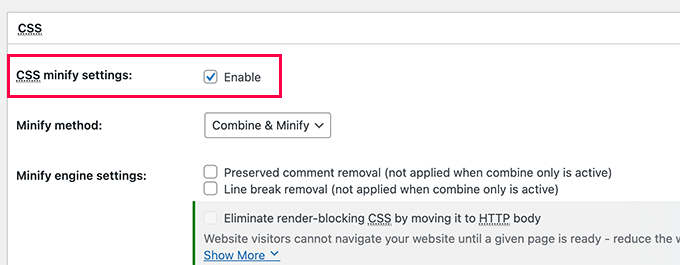
Nie zapomnij kliknąć przycisku Zapisz wszystkie ustawienia, aby zapisać swoje ustawienia.
Aby zapoznać się z alternatywnymi metodami, zapoznaj się z naszym przewodnikiem dotyczącym minimalizacji plików JavaScript i CSS w WordPress.
Włącz obsługę CDN w całkowitej pamięci podręcznej W3
Sieci CDN lub sieci dostarczania treści pomagają jeszcze bardziej poprawić wydajność witryny, udostępniając statyczne pliki, takie jak obrazy, CSS, JavaScript z globalnej sieci serwerów.
Zmniejsza to obciążenie serwera hostingowego WordPress i poprawia szybkość ładowania strony.
W3 Total Cache ma wbudowaną obsługę różnych platform CDN.
Zalecamy korzystanie z Bunny.net, który jest najlepszym rozwiązaniem CDN na rynku. To jest to, czego używamy na naszej stronie OptinMonster.
Najpierw musisz zarejestrować konto Bunny.net. Po rejestracji musisz utworzyć strefę ściągania dla swojej witryny.
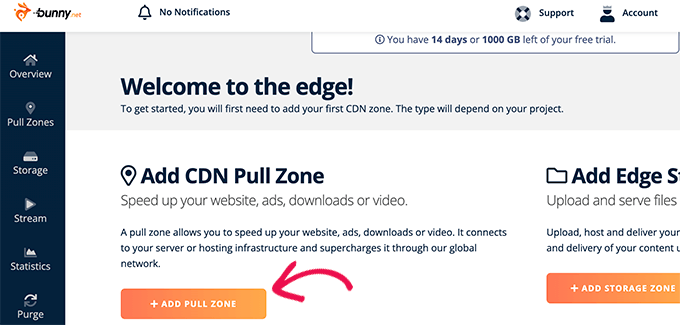
Strefa ściągania dodaje nazwę hosta do Bunny.net CDN. Ta nazwa hosta jest następnie używana do obsługi plików statycznych dla Twojej witryny.
Dodaj nazwę strefy ściągania, a następnie podaj nazwę domeny swojej witryny.
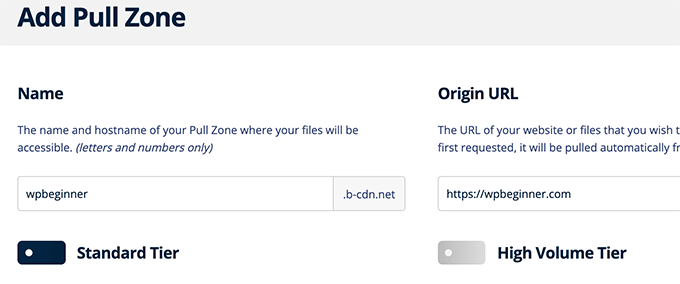
Po dodaniu pullzone musisz odwiedzić stronę Wydajność »Ustawienia ogólne i przewinąć w dół do sekcji CDN.
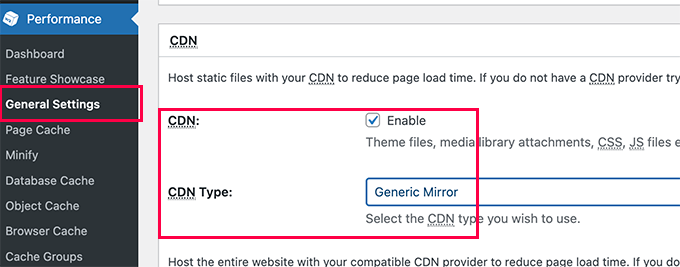
Zaznacz pole Włącz obok opcji CDN i wybierz Generic Mirror obok opcji CDN Type.
Nie zapomnij kliknąć przycisku Zapisz wszystkie zmiany, aby zapisać swoje ustawienia.
Następnie musisz odwiedzić stronę Wydajność » CDN i przewinąć w dół do sekcji Konfiguracja: Obiekty.

W tym miejscu musisz dodać nazwę hosta, którą utworzyłeś wcześniej dla swojej strefy pullzone i kliknąć przycisk test mirror.
W3 Total Cache sprawdzi dostępność nazwy hosta i wyświetli komunikat Test Passed, gdy zakończy się pomyślnie.
Możesz teraz kliknąć przycisk Zapisz wszystkie zmiany, aby zapisać swoje ustawienia.
W3 Total Cache zacznie teraz obsługiwać Twoje zasoby statyczne z serwera CDN.
W3 Total Cache działa również dobrze z darmowym CDN Cloudflare. Alternatywnie możesz go również używać z Sucuri, który jest najlepszą usługą zapory sieciowej z wbudowaną usługą CDN.
Rozwiązywanie problemów z całkowitą pamięcią podręczną W3
Po prawidłowym skonfigurowaniu W3 Total Cache powinien działać bezproblemowo w tle, aby poprawić szybkość WordPressa i zwiększyć wydajność.
Czasami możesz napotkać problemy, w których zmiany wprowadzone w witrynie nie są widoczne od razu lub wtyczka może nie działać prawidłowo.
Najczęstszą przyczyną tych problemów jest prawdopodobnie to, że widzisz starą wersję swojej witryny w pamięci podręcznej.
Można to łatwo naprawić, czyszcząc pamięć podręczną w WordPress.
Po prostu kliknij menu Wydajność u góry, a następnie wybierz opcję Wyczyść wszystkie pamięci podręczne. W3 Total Cache wyczyści całą zawartość pamięci podręcznej w Twojej witrynie.

Jeśli nadal widzisz starą wersję swojej witryny, spróbuj również wyczyścić pamięć podręczną przeglądarki.
Mamy nadzieję, że ten artykuł pomógł Ci zainstalować i skonfigurować W3 Total Cache w WordPress. Możesz również zapoznać się z naszym kompletnym przewodnikiem bezpieczeństwa WordPress dla początkujących, aby wzmocnić bezpieczeństwo swojej witryny, lub sprawdzić nasze porównanie najlepszych alternatyw GoDaddy, które są tańsze i bardziej niezawodne.
Jeśli podobał Ci się ten artykuł, zasubskrybuj nasz kanał YouTube dla samouczków wideo WordPress. Możesz nas również znaleźć na Twitterze i Facebooku.
